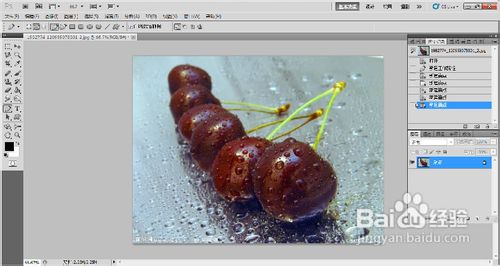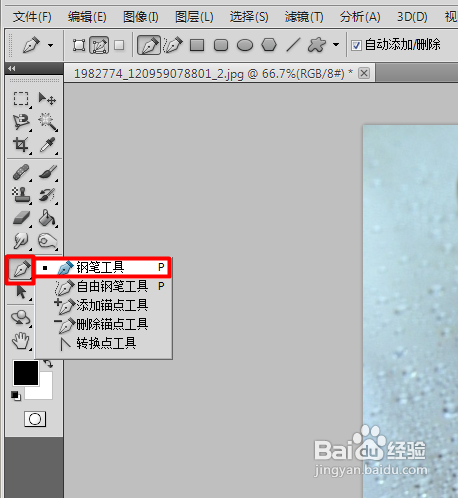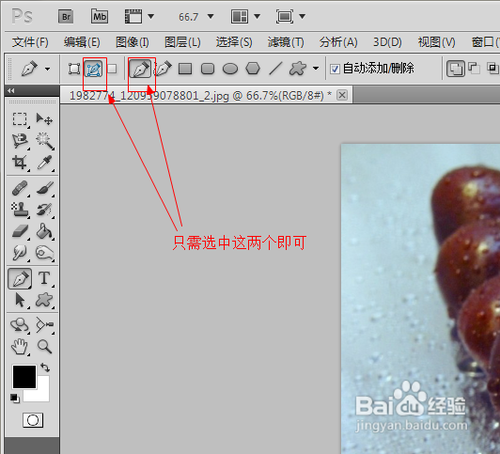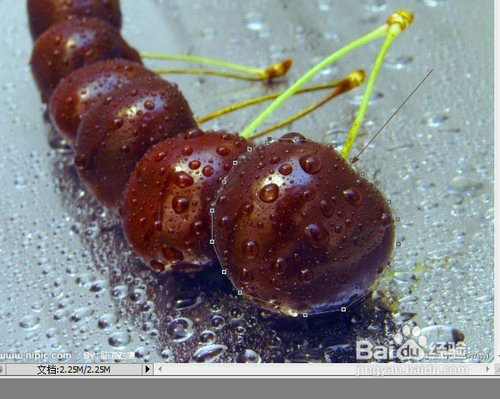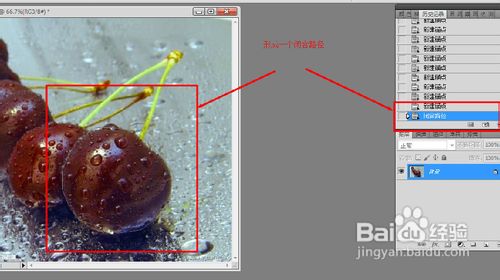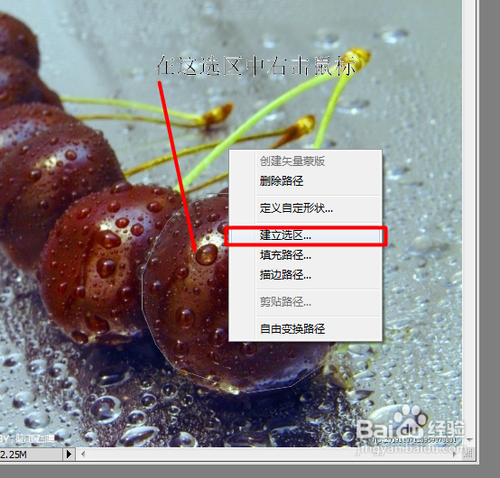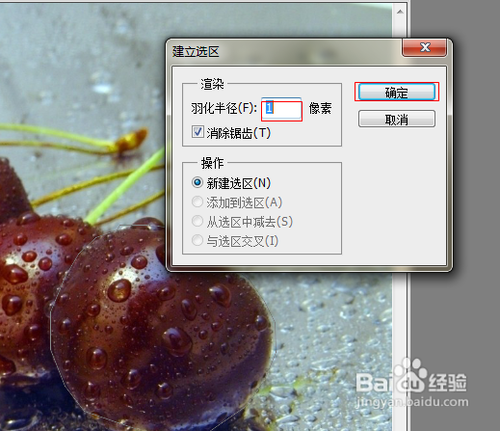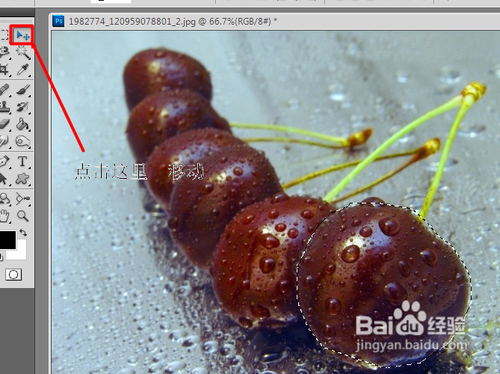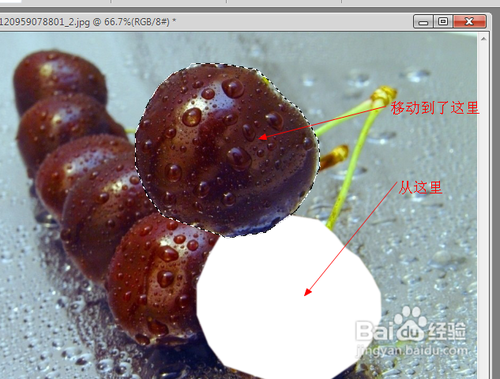photoshop里怎么用钢笔工具抠图
怎么用钢笔工具抠图
首先打开一幅你要扣的图片,如图所示:
我们先选中钢笔工具,如下图所示:
接着我们在上方的工具栏中只需选中路径和钢笔工具就可以了。如图所示:
然后我们在我们要扣的图上用钢笔工具一个一个的抠出路径,如图所示:
最后形成一个路径:
然后我们选择建立选区,即在你扣的选区上右键,如图所示:
点击建立选区后会出现如下对话框,我们在羽化半径中输入数值,最好设置小一点,这样可以是我们扣的图更为圆滑,如图所示:
点击确定之后,就形成了我们所要扣的选区,然后点击移动工具我们就可以移动我们扣的图了:
这就是我们移动后的效果,我们可以把我们扣的图放在我们想要放在的地方,也可以放在别的图像上。
声明:本网站引用、摘录或转载内容仅供网站访问者交流或参考,不代表本站立场,如存在版权或非法内容,请联系站长删除,联系邮箱:site.kefu@qq.com。